TeraPad 機能が豊富で軽快なエディタ
PC元気COM
探し物はここにキーワードを入れて検索してくださいね~
『TeraPad 』
軽快に動作するフリーのテキストエディターVista,Windows7でも動作を確認済み
それでは、実際に使ってみる時に、自分の使いやすい設定にしてみましょう。
TeraPadでHTMLファイルを編集できるように設定
次にブラウザを設定します。HTML編集しながら、いつでも確認できるようになります。

パスの設定で、インターネットエクスプローラを指定しますが、
自動的に指定されているはずです。
違うブラウザでみたい時は、変更してください。
編集中ファイルの上書き保存時に確認を求めるように設定したほうが、もとのファイルをとっておきたいのに誤って上書きすることがなくなるので便利でしょう。
自動的に指定されているはずです。
違うブラウザでみたい時は、変更してください。
編集中ファイルの上書き保存時に確認を求めるように設定したほうが、もとのファイルをとっておきたいのに誤って上書きすることがなくなるので便利でしょう。
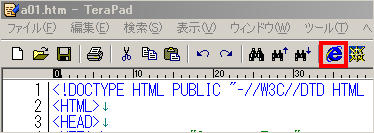
HTMLタグを編集しているときに、ブラウザのボタンが表示されています。
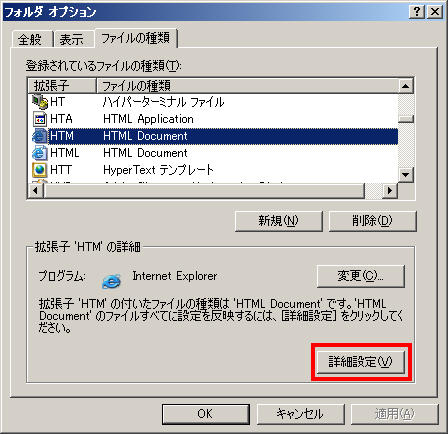
HTMLをTeraPadで編集
ところで、HTMLファイルをTeraPadで編集しようと思っても、通常は
IEが起動してしまい、TeraPadで開くことが出来ません。
そこで、右クリックメニューにTeraPadで編集というメニューを追加することにします。
マイコンピュータを表示して、
コントロールパネルを開きます。
フォルダオプションをクリックして、ファイルの種類タブをクリックします。
左の画面が出ます。
そこから、登録されているファイルの種類で、
拡張子HTMを見つけます。
(アルファベット順に並んでいます。)
下の詳細設定ボタンをクリックしてください。
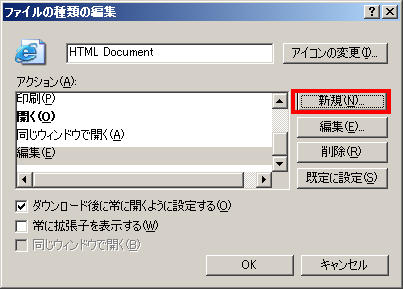
ファイルの種類の編集ダイアログが開きます。
アクションの編集を選択して、新規をクリックします。
アクションの編集を選択して、新規をクリックします。
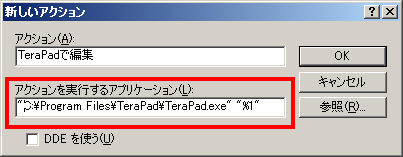
新しいアクションダイアログが現れます。
アクション(A)という入力欄に
ここに、「TeraPadで編集すっぺ」とか
「TeraPadで編集るでがんす」などと記入します。
これが、右クリックで表示される項目名になります。
アクション(A)という入力欄に
ここに、「TeraPadで編集すっぺ」とか
「TeraPadで編集るでがんす」などと記入します。
これが、右クリックで表示される項目名になります。
そして、アクションを実行するアプリケーションにテラバッドを指定します。参照ボタンでプログラムフォルダの「TeraPad]フォルダ内にあるTeraPad.exeを選択します。、デフォルトでは、
"C\Program Files\TeraPad\TeraPad.exe"
となりますが、後ろに、
"%1"を加えてください。
"C\Program Files\TeraPad\TeraPad.exe""%1"
となります。あとはOKボタンを押して設定を完了させます。
"C\Program Files\TeraPad\TeraPad.exe"
となりますが、後ろに、
"%1"を加えてください。
"C\Program Files\TeraPad\TeraPad.exe""%1"
となります。あとはOKボタンを押して設定を完了させます。
HTMLファイルの上で、右クリックしてみると、
「TeraPadで編集すっぺ」が追加されています。
「TeraPadで編集すっぺ」が追加されています。


HTMLファイルがTeraPadで開きました。
おすすめコンテンツ
© 2003–2015PC元気COM